Para realizar algunas acciones concretas, puede ser necesario entrar en el modo de recuperación en tu iPhone, pero salir de él a veces puede resultar algo complejo / tedioso. Aquí te dejamos algunos métodos para salir del modo de recuperación, detallándote paso a paso cada uno de ellos para que no tengas ninguna complicación.
Pero antes de ponernos manos a la obra, por si lo desconocías, te resumo lo que es el modo de recuperación: es como un superhéroe para tu iPhone cuando sufre algunos problemas como bloquearse en el logo de Apple o cuando no es reconocido por iTunes.
Con iTunes o Finder para salir del modo recuperación en iPhone (método clásico)
- Asegúrate de tener la última versión de iTunes o Finder en tu ordenador.
- Después, conecta tu iPhone al PC mediante un cable USB.
- A continuación, el iTunes detectará el iPhone de manera automática, y detectará el problema.
- Por último, te pedirá que restaures el iPhone. Sigue las instrucciones que te aparezcan en la pantalla del móvil.
Nota Importante: Este método puede no ser infalible, ya que iTunes a veces no detecta el iPhone o no detecta ningún problema. Además, necesitas un ordenador para ejecutar iTunes.
Modo DFU (más tedioso pero efectivo)
Pasos para salir del Modo de Recuperación en el iPhone pero con el Modo DFU:
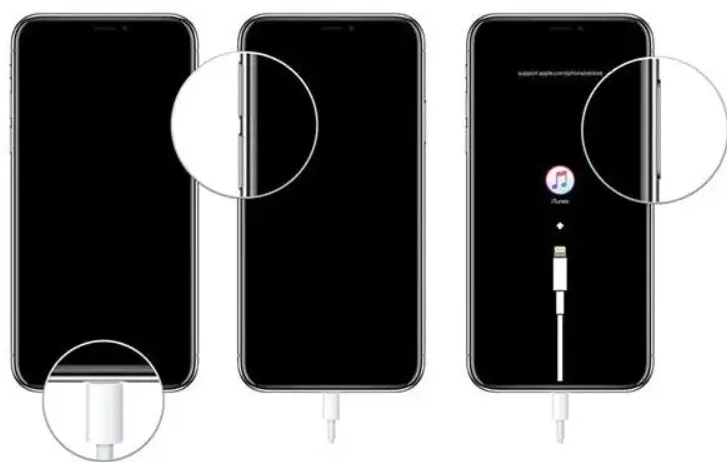
- Inicia iTunes en tu PC y conecta el iPhone mediante el cable USB.
- Después, sigue las instrucciones específicas según tu modelo de iPhone para presionar botones específicos.
- Para iPhones 6s o modelos anteriores, mantén pulsados al mismo tiempo el botón de bloqueo y el de inicio durante 9 segundos. Después suelta el botón de bloqueo y continúa presionando el de inicio.
- En el caso de la serie iPhone 7, mantén presionados el botón lateral y el botón de bajar volumen durante unos 8 segundos. Después, mantiene pulsado solo el botón de bajar volumen.
- Para modelos más nuevos, presiona rápidamente el botón de subir volumen y luego el de bajar volumen. Sigue presionando hasta que la pantalla se apague, luego mantén presionados el botón lateral y el de bajar volumen. Espera cinco segundos y suelta el botón lateral.
- Por último, iTunes te pedirá restaurar el iPhone, lo que lo sacará del modo de recuperación.
Advertencia: Este método borrará todos tus datos.
Mediante una app de terceros (alternativa sin iTunes / Finder)
Si buscas una solución sin depender de iTunes, existen aplicaciones de terceros, aunque a menudo con un costo asociado para poder usar todas sus funciones. Estas herramientas proporcionan una interfaz más sencilla y pueden ser una opción eficaz para salir del modo de recuperación.
Consejos adicionales
Si tienes la función «Buscar mi iPhone» habilitada, intenta usar otro dispositivo iOS para bloquear y desbloquear tu iPhone de forma remota.
Pero también podrías intentar forzar el reinicio manteniendo presionados los botones «Encendido» e «Inicio» (o Bajar volumen) simultáneamente.


¿Tienes alguna pregunta o problema relacionado con el tema del artículo? Queremos ayudarte.
Deja un comentario con tu problema o pregunta. Leemos y respondemos todos los comentarios, aunque a veces podamos tardar un poco debido al volumen que recibimos. Además, si tu consulta inspira la escritura de un artículo, te notificaremos por email cuando lo publiquemos.
*Moderamos los comentarios para evitar spam.
¡Gracias por enriquecer nuestra comunidad con tu participación!